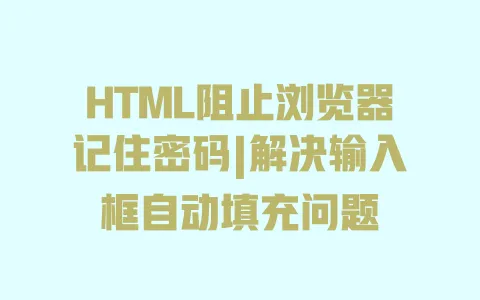临时修改:浏览器里就能改,改完即时看效果
先说个最简单的——不用下载任何工具,直接在浏览器里就能改网页内容,而且改完马上能看到效果,最适合想”试试看”的小白。这种方法就像在网页的”草稿本”上涂涂画画,不管怎么改,只要一刷新页面就会恢复原样,完全不用担心改错了影响别人,特别适合用来预览效果,比如你想看看自己的名字放在某个标题里好不好看,或者换张图会不会更协调。
具体怎么做呢?首先你得打开浏览器的”开发者工具”,这是修改网页源代码的”操作台”。不同浏览器的打开方式稍微有点不一样,我整理了个表格,你对着找自己用的浏览器就行:
| 浏览器 | 打开开发者工具的快捷键 | 右键菜单选项 |
|---|---|---|
| Chrome/Edge | F12 或 Ctrl+Shift+I (Windows) / Cmd+Opt+I (Mac) | 检查 |
| Firefox | F12 或 Ctrl+Shift+I (Windows) / Cmd+Opt+I (Mac) | 查看元素 |
| Safari | Cmd+Opt+I | 检查元素(需先在偏好设置中开启开发者模式) |
打开开发者工具后,你会看到屏幕下方或右侧出现一个面板,里面全是代码,别慌,我们不用看懂所有代码,只要找到想改的内容就行。比如你想改一段文字,就把鼠标移到网页上那段文字上,右键点击”检查”(不同浏览器可能叫”查看元素”),这时候开发者工具里就会自动定位到这段文字对应的代码,代码里夹在
、
这类标签中间的,就是你看到的文字内容。
我举个例子,上次我帮朋友改他的个人简历网页,他想把”联系电话:138xxxx1234″改成新号码。我让他右键点那段文字,开发者工具里马上显示出
联系电话:138xxxx1234
,他直接把”138xxxx1234″改成新号码,按一下回车,网页上的号码瞬间就变了!他当时眼睛都亮了,说”原来这么简单,我还以为要学编程呢”。
除了改文字,改图片也很简单。你右键点网页上的图片,选”检查”,代码里会有个src="图片链接"的部分,比如
如果想改样式,比如把文字颜色换成红色,或者把字体变大,也不用学CSS。在开发者工具里找到对应的代码后,旁边会有个”Styles”(样式)面板,里面列着各种样式属性,比如”color”(颜色)、”font-size”(字体大小),你直接点后面的值改就行,比如把”color: black”改成”color: red”,文字马上就变红了。我自己试过把网页标题改成荧光绿,虽然有点丑,但确实能看到效果,这种即时反馈特别适合新手摸索。
不过要记住,这种方法改的只是”临时效果”,就像在玻璃上画画,一擦就没了。如果你关了浏览器或者刷新页面,所有修改都会消失,所以它主要用来预览效果,或者帮你确定”我要改的是不是这个地方”。如果你想让修改永久生效,就得用到下面要说的方法了。
永久修改:改自己的网站,这些工具和步骤不能少
如果你有自己的网站(比如用WordPress建的博客,或者自己买服务器搭的网站),想把修改后的内容永久保存下来,就得动真格的了——直接改服务器上的源代码文件。这听起来有点复杂,但只要跟着步骤走,小白也能搞定。我去年帮一个客户修改他们公司官网的导航栏时,就是用这种方法,当时他们的技术人员不在,我这个”半吊子”硬是靠着这些步骤把问题解决了。
首先你得有两个东西:一是网站的文件管理权限(比如FTP账号密码,或者网站后台的”文件管理器”),二是代码编辑器。如果你是用WordPress、Wix这类建站平台,后台一般会有”主题编辑器”或”文件管理”功能,不用额外装工具;如果是自己买的服务器,可能需要用FTP工具(比如FileZilla,免费又好用)连接服务器,下载文件到本地修改。代码编辑器推荐用VS Code(免费),它会给代码上色,还能自动提示错误,比记事本好用100倍。
具体步骤分三步:备份原文件→修改代码→上传覆盖。我为什么这么强调备份?因为我吃过亏!去年帮客户改导航栏时,我觉得”就改几行代码,没事”,结果不小心删了一个闭合标签,整个导航栏直接”炸了”——链接全堆在一起,还挡住了下面的内容。当时客户急着要用网站,我手忙脚乱找备份,最后发现上周没备份,只能一点点回忆原来的代码,折腾了两小时才恢复。从那以后,我每次改代码前都会复制一份原文件,改个名字(比如”index.html.bak”)存起来,这个习惯真的能救大命。
备份完就可以开始修改了。如果你用的是WordPress,进入后台后找到”外观→主题编辑器”,左侧会列出主题的所有文件,比如”header.php”(头部导航)、”footer.php”(页脚)、”style.css”(样式文件),找到你要改的文件点进去,就能看到代码了。比如你想改导航栏的文字,就在”header.php”里找对应的文字内容,改完点”更新文件”就行。W3Schools(全球最大的Web技术教程网站之一)就 修改主题文件时最好用”子主题”,避免原主题更新后覆盖你的修改,但如果只是小改,直接改原文件也行,记得备份就好。
如果你是用FTP连接服务器,步骤稍微多一点:打开FileZilla,输入服务器地址、用户名、密码(这些你的服务器提供商都会给你),连接成功后,左侧是你电脑的文件,右侧是服务器的文件。找到你要改的文件(比如根目录下的”index.html”),右键点”下载”,保存到电脑上,然后用VS Code打开这个文件。改完后,再右键点电脑上的文件,选”上传”,覆盖服务器上的原文件,刷新网页就能看到修改效果了。
这里有个小技巧:改代码时别贪多,一次只改一个地方,改完马上测试。我表妹第一次改她的博客时,想同时改标题、换图片、调字体大小,结果改完发现图片不显示了,她也不知道是哪个步骤出错,最后只能把备份文件传回去重来。后来我让她”改一步,测一步”,先改标题,上传测试没问题;再换图片,测试没问题;最后调字体,这样就算出错也知道是哪一步的问题,排查起来特别快。
如果你改的是CSS样式(比如文字颜色、间距),改完后在浏览器里刷新可能看不到效果,这是因为浏览器缓存了旧的样式文件。这时候按Ctrl+F5(Windows)或Cmd+Shift+R(Mac)强制刷新,就能看到最新的修改了。我每次改完样式都会这么做,确保看到的是真实效果,而不是”过期”的页面。
最后提醒一句:不是所有网页都能永久修改的,只有你自己拥有管理权限的网站才行。如果你想改别人的网站(比如百度首页),那只能用前面说的”临时修改”过过瘾,毕竟那是别人的服务器,你没有权限动人家的文件。不过话说回来,就算是改自己的网站,也别乱删代码,尤其是带
、如果你跟着这些步骤改成功了,或者遇到了什么问题,欢迎在评论区告诉我,我看到都会回复的。对了,刚开始改的时候别追求完美,先从小的修改开始,比如改个文字、换张图片,熟练了再尝试调整样式,慢慢你就会发现——原来网页源代码也没那么神秘,自己动手改东西的感觉真的挺爽的。
你打开开发者工具之后,先别急着在代码堆里瞎找,左上角有个特别好用的小工具——就是那个长得像鼠标指针的箭头图标,一般就在工具面板最左上角,点一下它,你鼠标就会变成一个带方框的选择器。这时候你把鼠标挪到网页上想改的内容上,比如一段文字、一张图片,甚至一个按钮,轻轻点一下,开发者工具里就会“啪”一下自动跳转到对应的代码位置,还会用不同颜色高亮标出来,特别显眼。
我举个例子,上次帮同事改他们公司官网的产品介绍时,他想把“限时优惠”改成“新品上市”,但不知道代码在哪儿。我就让他点那个箭头图标,再点网页上的“限时优惠”文字,工具瞬间就定位到了
这段代码,中间夹着的“限时优惠”就是要改的内容,直接在代码里替换文字就行。有时候你点图片可能会选中整个图片容器,比如

修改网页源代码后刷新页面,修改内容会消失吗?
视修改方式而定。如果是通过浏览器开发者工具进行的临时修改,刷新页面后所有修改会立即消失,因为这种方式仅修改了浏览器加载的临时数据,并未改变服务器上的原文件。如果是通过修改服务器上的源代码文件(如用FTP工具或网站后台编辑器)进行的永久修改,刷新页面后修改内容会保留,因为此时服务器上的文件已被更新。
怎么快速找到网页上要修改的内容对应的代码?
可以用浏览器开发者工具的“元素选择”功能。打开开发者工具后,点击左上角的箭头图标(通常在工具面板左上角,形状像鼠标指针),然后用鼠标点击网页上要修改的内容(如文字、图片),开发者工具会自动定位到对应的代码位置。例如点击一段文字,工具会高亮显示包含这段文字的HTML标签(如
、
),直接在代码中修改即可。
永久修改源代码后,网页显示错乱怎么办?
首先不要慌张,立即恢复备份文件。修改前 复制原文件并命名为“文件名.bak”(如index.html.bak),出现错乱时,用备份文件覆盖修改后的文件即可恢复。如果没有备份,可通过浏览器开发者工具的“临时修改”功能重新定位正确代码,对照修复错误(比如检查是否遗漏闭合标签,如
、)。若使用WordPress等平台,也可在“主题编辑器”中找到历史修改记录(部分平台支持),回滚到之前的版本。
没有网站服务器权限,能永久修改网页内容吗?
不能。永久修改需要对网站服务器上的源代码文件有读写权限(如通过FTP工具、网站后台文件管理器或数据库权限)。如果是他人的网站(如百度、淘宝)或没有管理权限的平台(如免费博客平台),只能通过浏览器开发者工具进行临时修改,修改效果仅在当前浏览器会话中有效,无法保存到服务器,刷新或关闭浏览器后会恢复原样。
不同浏览器修改网页源代码的操作步骤一样吗?
核心逻辑一致,但细节略有差异。所有主流浏览器(Chrome、Edge、Firefox、Safari)都自带开发者工具,功能类似(如元素检查、代码编辑、样式修改),但打开方式和部分按钮名称可能不同:比如Chrome/Edge右键菜单叫“检查”,Firefox叫“查看元素”,Safari需先在偏好设置中开启开发者模式。快捷键方面,Windows系统常用F12或Ctrl+Shift+I,Mac系统常用Cmd+Opt+I,具体可参考文章中的表格,但实际操作中定位和修改代码的流程是通用的。